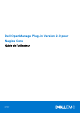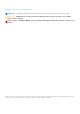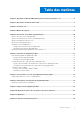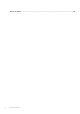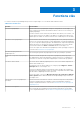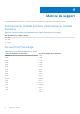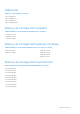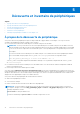Dell OpenManage Plug-in Version 2.0 pour Nagios Core Guide de l’utilisateur Avril 2021 Rév.
Remarques, précautions et avertissements REMARQUE : Une REMARQUE indique des informations importantes qui peuvent vous aider à mieux utiliser votre produit. PRÉCAUTION : ATTENTION vous avertit d’un risque de dommage matériel ou de perte de données et vous indique comment éviter le problème. AVERTISSEMENT : un AVERTISSEMENT signale un risque d’endommagement du matériel, de blessure corporelle, voire de décès. © 2015-2021 Dell Inc. ou ses filiales. Tous droits réservés.
Table des matières Chapitre 1: Introduction à Dell OpenManage Plug-in Version 2.0 pour Nagios Core............................... 5 Chapitre 2: Nouveautés de Dell SPI Version 4.0................................................................................. 6 Chapitre 3: Fonctions clés............................................................................................................... 7 Chapitre 4: Matrice de support................................................................................
Annexe A : Annexe.........................................................................................................................
1 Introduction à Dell OpenManage Plug-in Version 2.0 pour Nagios Core Ce guide fournit des informations sur l’utilisation de Dell OpenManage Plug-in Version 2.0 pour Nagios Core et ses différentes fonctions telles que la découverte, la surveillance, le lancement des consoles et le dépannage des périphériques Dell pris en charge. Le guide fournit également des informations détaillées sur les périphériques Dell pris en charge et les questions fréquemment posées par les clients.
2 Nouveautés de Dell SPI Version 4.0 Le tableau suivant répertorie les nouvelles fonctions et fonctionnalités du Dell SPI version 4.0 : Tableau 1.
3 Fonctions clés Les fonctions clés de Dell OpenManage Plug-in Version 2.0 pour Nagios Core sont décrites dans le tableau suivant. Tableau 2. Fonctions clés Fonction Fonctionnalité Détection de périphériques Permet de découvrir les périphériques Dell pris en charge dans la console Nagios Core. Une fois la découverte terminée, des définitions d'hôte et de service sont créées pour chaque périphérique.
4 Matrice de support Dell OpenManage Plug-in pour Nagios Core prend en charge les périphériques Dell répertoriés dans les tableaux suivants. Dell Datacenter Scalable Solutions (Dell Datacenter Scalable Solutions) Tableau 3. Solutions évolutives DSS (Dell Datacenter Scalable Solutions) prises en charge. DSS (Dell Datacenter Scalable Solutions) DSS 1500 DSS 1510 DSS 2500 Serveurs Dell PowerEdge Tableau 4. Serveurs Dell PowerEdge pris en charge.
Châssis Dell Tableau 5. Châssis Dell pris en charge. Dell PowerEdge FX2 Dell PowerEdge FX2s Dell PowerEdge VRTX Dell PowerEdge M1000e Matrices de stockage Dell Compellent Tableau 6. Matrices de stockage Dell Compellent prises en charge. Compellent Series 40 Compellent SC4020 Compellent SC8000 Matrices de stockage Dell EqualLogic PS-Series Tableau 7. Matrices de stockage Dell EqualLogic PS-Series prises en charge.
5 Découverte et inventaire de périphériques Sujets : • • • • • • À propos de la découverte du périphérique À propos de l’utilitaire de découverte de périphériques Dell À propos des paramètres de protocole Découverte de périphériques Dell Informations sur les périphériques Affichage des périphériques Dell dans la Console Nagios Core À propos de la découverte du périphérique Vous pouvez découvrir les périphériques Dell pris en charge à l'aide de ce plug-in dans la console Nagios Core.
À propos de l’utilitaire de découverte de périphériques Dell Pour exécuter l’utilitaire de découverte de périphériques Dell, naviguez vers /dell/scripts, puis exécutez le script PERL suivant : perl dell_device_discovery.pl –h Toutes les options de l'utilitaire de découverte de périphériques disponibles s'affichent. perl dell_device_discovery.
Tableau 9. Options de l’utilitaire de découverte de périphériques Dell (suite) Options Brève description Description Services par défaut créés en fonction du protocole sélectionné. . En fonction des options que vous avez sélectionnées au cours de la découverte, les services suivants sont associés à cet hôte : ● Si vous exécutez perl dell_device_discovery.pl sans l’option -d, seuls les services de base suivants sont créés par défaut et s’affichent dans l’interface utilisateur sous Services.
Tableau 11.
Tableau 13. Services créés par défaut pour les matrices de stockage Dell EqualLogic PS-Series en fonction du protocole SNMP (suite) Services Services de base État du disque physique membre Dell Storage EqualLogic État du volume de groupe Dell Storage EqualLogic État du pool de stockage du groupe Dell EqualLogic Informations sur la garantie du membre Dell Storage EqualLogic Tableau 14.
Tableau 15. Fichier de paramètres (suite) Paramètres de communication de protocole Description snmp.community Permet de saisir la macro utilisateur pour la chaîne de communauté SNMP. snmp.retries Permet de saisir le nombre de fois où une requête SNMP doit être envoyée à l’expiration d’un délai. La valeur par défaut est 1. snmp.timeout Permet de saisir une valeur de délai d’attente SNMP en secondes. Le délai d’expiration par défaut est 3 secondes. snmp.port Permet de saisir la valeur du port SNMP.
Pour découvrir un périphérique à l’aide d’une adresse IP ou d'un nom de domaine complet (FQDN) : ● perl dell_device_discovery.pl -H Pour effectuer une découverte à l’aide d’un sous-réseau avec masque : ● perl dell_device_discovery.pl -S Voici un exemple de format pour sous-réseau avec masque : 11.98.149.0/24 Pour effectuer une découverte à l’aide de la liste des Adresses IP présentes dans un fichier : ● perl dell_device_discovery.
Tableau 16. Device Information (Informations sur les périphériques) Service Condition Description Attributs affichés Informations du serveur Dell Les états suivants sont possibles : ● OK ● Inconnu Ce service fournit les informations d’inventaire de périphériques de base.
Tableau 16. Device Information (Informations sur les périphériques) (suite) Service Condition Description Attributs affichés ● Modèle du contrôleur secondaire ● URL Compellent Informations sur le membre Dell Storage EqualLogic Les états suivants sont possibles : ● OK ● Inconnu ● Critique Ce service fournit les informations de base concernant l'inventaire des périphériques du membre Dell EqualLogic.
Affichage des périphériques Dell dans la Console Nagios Core Pour afficher les périphériques Dell dans la console Nagios Core, assurez-vous que les périphériques sont déjà découverts et inventoriés. Vous pouvez afficher les périphériques Dell découverts dans Nagios Core dans la vue Hôtes ou Services : 1. Pour afficher les hôtes dans Nagios Core, sélectionnez Hôtes sous État actuel dans le volet de gauche. Les hôtes sont affichés dans le volet droit. 2.
Découverte et inventaire de périphériques
6 Surveiller des périphériques Dell Vous pouvez surveiller les aspects des périphériques Dell comme indiqué dans les sections suivantes. Sujets : • • • État d'intégrité globale des périphériques Dell Surveiller l'intégrité des composants des périphériques Dell Surveiller les alertes SNMP État d'intégrité globale des périphériques Dell Vous pouvez surveiller l'état d'intégrité globale des périphériques Dell dans la console Nagios Core.
Tableau 17. Informations sur l’état d’intégrité globale (suite) Service Condition Description Attributs affichés lors de l’utilisation de WSMAN Attributs affichés lors de l’utilisation de SNMP ● Chassis Intrusion ● Stockage État d’intégrité globale des châssis Dell Fournit des informations sur l’état d’intégrité globale des châssis Dell.
À propos de la surveillance de l'intégrité des composants des périphériques Dell Il s’agit d’une interrogation périodique qui permet de surveiller l’état de l'intégrité des composants des périphériques Dell. Après l'exécution de l’utilitaire de découverte avec l’option adéquate, les services correspondants sont créés. Ces services s’exécutent à intervalles réguliers et mettent à jour l’intégrité globale des composants.
Tableau 18. Informations sur l'intégrité des composants du périphérique Dell (suite) Service Condition État d'intrusion dans le serveur Dell Description Attributs affichés lors de l’utilisation de WSMAN Attributs affichés lors de l’utilisation de SNMP ● Valeur ● Valeur ● Condition Renseigne sur l'état d’intégrité globale ● Emplacement d'intrusion dans le châssis des serveurs Dell.
Tableau 18. Informations sur l'intégrité des composants du périphérique Dell (suite) Service Condition État des contrôleurs de serveur Dell Description Attributs affichés lors de l’utilisation de WSMAN Attributs affichés lors de l’utilisation de SNMP ● Condition Fournit des informations Non disponible sur l’état d’intégrité des contrôleurs de stockage sur les serveurs Dell, dans le cas le plus défavorable.
Tableau 19. Informations sur l'intégrité des composants de châssis Dell (suite) Service Condition Description Attributs affichés lors de l’utilisation de WS-MAN ● Avertissement ● Modèle ● Inconnu ● PartNumber ● Critique ● Logement ● FirmwareVersion ● TotalSize (Go) ● FreeSpace (Go) ● Type de support ● SecurityState État du disque virtuel du châssis Dell Applicable uniquement au châssis Dell PowerEdge VRTX.
Tableau 19. Informations sur l'intégrité des composants de châssis Dell (suite) Service Condition Description Attributs affichés lors de l’utilisation de WS-MAN ● InputVoltage (V) ● InputCurrent (A) ● OutputPower (W ) État du contrôleur du châssis Dell Applicable uniquement au châssis Dell PowerEdge VRTX. Fournit des informations sur l’état d’intégrité, dans le cas le plus défavorable, des contrôleurs de stockage du châssis Dell.
Tableau 19. Informations sur l'intégrité des composants de châssis Dell (suite) Service Condition Informations sur la garantie du châssis de Dell Description Attributs affichés lors de l’utilisation de WS-MAN Fournit l'état d'informations sur la garantie du châssis Dell. ● ServiceTag ● Informations détaillées au niveau du service ● Numéro d'article ● Type ● Date d'expédition (UTC) ● Date de début (UTC) ● Date de fin (UTC) ● Jours restants Tableau 20.
Tableau 21. Informations sur l'intégrité des composants Dell Compellent (suite) Service Condition Description Attributs affichés lors de l’utilisation de WS-MAN ● Critique ● TotalSize (Go) État du volume Dell Compellent Storage Fournit des informations sur l’état d’intégrité, dans le cas le plus défavorable, du volume Dell Compellent. ● Condition Informations sur la garantie du contrôleur Dell Storage Compellent Fournit l'état des informations de garantie des matrices de stockage Dell Compellent.
Par défaut, les services précédents sont planifiés une fois toutes les quatre heures. Surveillance de l'état d'intégrité des composants des périphériques Dell Pour surveiller l'état d'intégrité des périphériques Dell : 1. Dans l'interface utilisateur Nagios Core, sous État actuel, sélectionnez Services. 2. Sélectionnez le service associé pour surveiller l’intégrité du périphérique Dell.
Tableau 24. Informations d’interruption Dell (suite) Service Condition Description ● Inconnu ● Critique Affichage des alertes SNMP Configuration requise : ● Nagios Core avec SNMPTT est installé et configuré et l’intégration Dell sur SNMPTT est configurée. ● La destination des interruptions SNMP est configurée à l'aide du serveur Nagios Core dans les périphériques Dell pris en charge.
7 Lancement des consoles de périphériques Dell spécifiques Pour lancer la console d’un périphérique Dell pris en charge : 1. Dans Nagios Core, sous État actuel, sélectionnez l’une des options suivantes : ● Hôtes ● Services ● Groupes hôtes > 2. Cliquez sur (Icône Effectuer des actions d’hôte supplémentaires) en regard du périphérique Dell. La console Dell correspondante est lancée dans une nouvelle fenêtre.
8 Informations sur la garantie des périphériques Dell À l'aide de cette fonction, vous pouvez accéder aux informations sur la garantie des périphériques Dell découverts. Cette fonction vous permet de surveiller les informations détaillées de la garantie du périphérique Dell dans la console Nagios Core. Une connexion Internet active est requise pour récupérer les informations sur la garantie.
● Indiquez une valeur pour le paramètre RemainingDaysWarning supérieure à la valeur fournie pour le paramètre RemainingDaysCritical ; ces valeurs sont toujours comprises entre 0 et 365. Si vous indiquez une valeur négative pour ces paramètres, la gravité des informations de garantie se trouve dans l'état Inconnu lorsque les informations détaillées de la garantie s'affichent.
9 Suppression de périphériques Dell Vous pouvez supprimer un périphérique Dell que vous ne souhaitez pas surveiller. 1. Accédez à /dell/config/objets et supprimez d’abord le fichier .cfg correspondant. 2. Pour terminer le retrait du périphérique Dell, redémarrez les services Nagios Core en exécutant la commande : service nagios restart.
10 Messages de la base de connaissances des alertes générées Vous pouvez obtenir davantage d'informations sur les alertes SNMP générées par les périphériques Dell découverts à partir des messages de la base de connaissances de ce périphérique dans la console Nagios Core. Affichage des messages de la base de connaissance Pour afficher les messages de la base de connaissances d'une alerte SNMP générées par un périphérique Dell découvert, procédez comme suit : 1. Ouvrez une session sur la console Nagios Core.
11 Dépannage Cette section répertorie les problèmes que vous pouvez rencontrer lors de l’utilisation de Dell OpenManage Plug-in pour Nagios Core. Elle répertorie également les solutions alternatives correspondantes. Assurez-vous que vous répondez aux exigences définies sinon effectuez les opérations indiquées dans cette section. Le script d’installation de Dell OpenManage Plug-in pour Nagios Core est en échec 1. Vous disposez des autorisations nécessaires pour exécuter le script.
4. Les informations d’identification de protocole appropriées sont correctement configurées dans les fichiers suivants avant l’exécution d'une opération de découverte : dell_resource.cfg .dell_device_comm_params.cfg 5. Pour une adresse IPv6, assurez-vous que le module Perl Socket6 est installé dans le même chemin d’accès à la bibliothèque Perl. 6. Au moins un des services applicables est activé dans le modèle de service suivant : dell_server_services_template.cfg .
La console Nagios Core n’affiche pas le Service d’interruption pour les périphériques Dell découverts à l’aide du script de découverte Dell 1. SNMPTT est installé. 2. Si SNMPTT n’est pas installé, le service d’interruption n’est créé pour aucun des périphériques Dell découverts. 3. Après l’installation de SNMPTT, vérifiez que l'intégration de l'interruption est effectuée. Pour effectuer une intégration de l'interruption depuis /dell/install, exécutez la commande : install.sh trap 4.
Les services spécifiques de Dell OpenManage Plug-in affichent le message « Informations du composant = INCONNUES » REMARQUE : Il s’agit d’un message prévu si le composant n’est pas disponible dans le périphérique Dell découvert. Si le composant est disponible et que vous recevez toujours le message, ce message est dû à l’expiration d'un délai de protocole. Définissez les valeurs d’expiration des délais spécifiques requises du protocole dans le fichier .dell_device_comm_params.cfg.
L’état d’intégrité globale n’est pas actualisé après la réception d'une alerte de périphérique Dell Si l’état d'intégrité générale du service n’est pas créé pour un périphérique Dell découvert, l'interruption du périphérique Dell ne déclenche pas l’état d’intégrité globale. Si un service d'intégrité générale existe pour un périphérique, vérifiez les points suivants : 1. Le fichier /libexec/eventhandlers/submit_check_result est présent. 2.
12 Questions fréquemment posées 1. Question : pouvez-vous fournir des informations sur les licences de Dell OpenManage Plug-in pour Nagios Core ? Réponse : vous pouvez installer et utiliser ce plug-in gratuitement. 2. Question : quels sont les modèles de matériel Dell pris en charge par le plug-in ? Réponse : pour obtenir la liste des plateformes Dell prises en charge, reportez-vous à la section Matrice de prise en charge. 3.
A Annexe Configuration des paramètres SNMP de l'iDRAC à l'aide de la console Web d'iDRAC 1. Lancez la console Web d'iDRAC (serveurs Dell PowerEdge de 12e génération et générations ultérieures), puis accédez à Réseau > Services dans la console. 2. Configurer les propriétés de l'agent SNMP : a. Définissez la valeur Activée sur True et la valeur Protocole SNMP sur All (SNMP v1/v2/v3). b. Définissez un Nom de communauté SNMP avec une chaîne de communauté. c.
● Dans la section Alertes, activez l'option Alertes. ● Dans la section Filtre d'alertes, sélectionnez les champs requis sous Catégorie et Gravité. Vous ne recevrez aucune alerte SNMP si aucun de ces champs n'est sélectionné. ● Dans la section Configuration des alertes et du journal système distant, sélectionnez les champs requis, ce qui permet de configurer les alertes SNMP. 4.